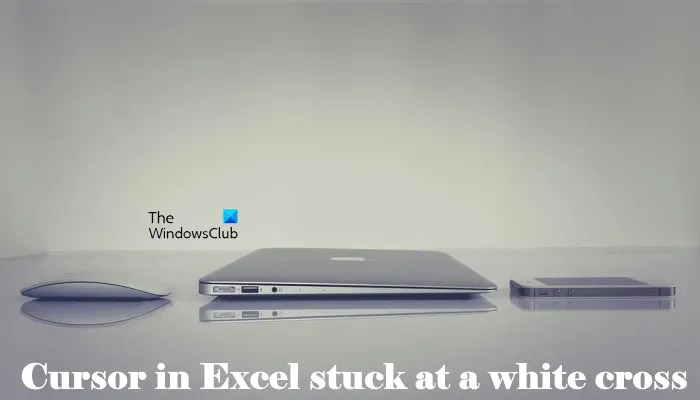Als u een IT-expert bent, weet u dat een van de meest frustrerende dingen is wanneer uw Excel-cursor vast komt te zitten op het witte kruis. Het is een veelvoorkomend probleem, maar gelukkig is er een gemakkelijke oplossing.
Probeer eerst uw computer opnieuw op te starten. Als dat niet werkt, kunt u proberen Excel in de Veilige modus te openen. Houd hiervoor de Shift-toets ingedrukt terwijl u dubbelklikt op het Excel-pictogram. Zodra Excel is geopend, gaat u naar het menu Bestand en kiest u Openen. Selecteer in het dialoogvenster Openen het bestand dat u wilt openen en klik op de knop Openen.
Als geen van deze methoden werkt, kunt u proberen Excel te verwijderen en opnieuw te installeren. Soms kan Excel beschadigd raken en kan het probleem worden opgelost door het opnieuw te installeren. Ga hiervoor naar het Configuratiescherm en kies vervolgens Programma's toevoegen of verwijderen. Zoek Microsoft Office Excel in de lijst met programma's en klik op de knop Verwijderen. Volg de aanwijzingen om Excel te verwijderen. Nadat het is verwijderd, start u uw computer opnieuw op en installeert u Excel opnieuw.
gratis klembordmanager windows 10
Hopelijk lost een van deze methoden het probleem op en kun je Excel zonder problemen weer gebruiken. Als u nog steeds problemen ondervindt, kunt u contact opnemen met Microsoft-ondersteuning voor meer hulp.
Als jouw cursor in excel vast op wit kruis , kunnen de oplossingen in dit artikel u helpen dit probleem op te lossen. Vanwege dit probleem kunt u de vulgreepfunctie in Excel niet gebruiken. De vulgreep maakt het werk gemakkelijker. Met deze functie kunt u snel de gegevens in de cellen invullen. Om de vulgreep te gebruiken, moet het witte kruis veranderen in een plusteken wanneer u de witte cursor rechtsonder in de cel plaatst. Omdat de cursor in Excel vastzit aan een wit kruis, moet je alle gegevens handmatig invoeren, wat erg frustrerend kan zijn.
![Excel-cursor vast op wit kruis [opgelost]](https://prankmike.com/img/excel/F9/excel-cursor-is-stuck-on-white-cross-fixed-1.png)
Excel-cursor vast op wit kruis [opgelost]
Gebruik de onderstaande oplossingen om de muiscursor met een wit kruis plusteken in Excel te verwijderen:
- Schakel de optie voor het vullen van de handgreep en het slepen van cellen in
- Problemen met Excel oplossen in Veilige modus
- Reset de muisaanwijzer naar standaard
- reparatie bureau
Laten we al deze oplossingen in detail bekijken.
1] Schakel de optie voor het slepen van de vulgreep en het slepen van cellen in.
U kunt de functie Vulpen in- of uitschakelen in Excel-voorkeuren. Als u de functie Vulgreep uitschakelt, verandert de witte cursor niet. Dit is wat er in jouw geval gebeurt. Daarom is de kans groot dat de vulgreepfunctie is uitgeschakeld in Excel. Bekijk het in Excel-voorkeuren. Als u merkt dat het is uitgeschakeld, schakelt u het in.
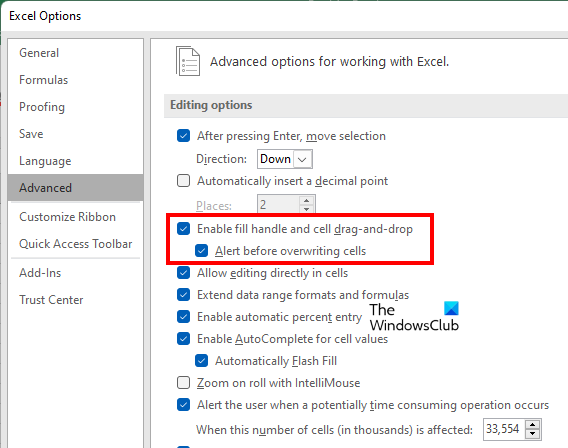
De volgende instructies helpen u de vulgreep in Excel in te schakelen:
driver verifier manager windows 10
- open Microsoft Excel .
- Open er een nieuwe lege tabel in.
- Ga naar ' Bestand > Opties ».
- Selecteer Geavanceerd categorie aan de linkerkant.
- Onder Editie opties sectie, selecteer ' Vulgreep en celslepen inschakelen ' selectievakje.
- Klik PRIMA om wijzigingen op te slaan.
Dit zou moeten werken. Zo niet, probeer dan de andere oplossingen hieronder.
2] Los problemen met Excel op in de veilige modus
Het probleem kan worden veroorzaakt door een add-on. Om dit te controleren, opent u Excel in de veilige modus en kijkt u of het probleem zich nog steeds voordoet. Als dit niet het geval is, moet u de geïnstalleerde add-ons een voor een uitschakelen om de boosdoener te vinden.
Als het probleem zich niet voordoet in de Veilige modus, volgt u deze stappen om de problematische add-on te vinden.
- Sluit Excel af in de veilige modus en start het opnieuw normaal op.
- Maak een nieuw leeg werkblad.
- Ga naar ' Bestand > Opties > Invoegtoepassingen ».
- Kiezen COM-upgrades IN Beheren vervolgkeuzelijst en klik op Gaan .
- Schakel een van de meegeleverde add-ons uit en klik op OK. Deze actie schakelt de geselecteerde add-on uit.
- Controleer nu of het probleem er nog steeds is.
Herhaal de bovenstaande stappen totdat u de problematische add-on vindt. Zodra je de boosdoener hebt gevonden, verwijder je deze en zoek je een alternatief.
3] Reset de muisaanwijzer naar standaard.
Als het probleem zich blijft voordoen, is er nog iets dat u kunt proberen. Reset de muiscursor naar standaard. De stappen hiervoor staan hieronder vermeld:
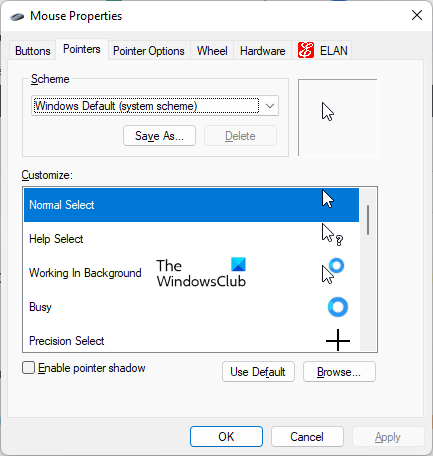
- open Controlepaneel .
- Klik op de zoekbalk van het configuratiescherm en typ mouse. Kiezen muis uit zoekresultaten.
- IN Muis eigenschappen venster, selecteer de muiscursor en klik Standaard .
- Klik Toepassen en klik dan PRIMA .
4] Reparatiebureau
Als de Office-bestanden beschadigd zijn, kunt u verschillende problemen tegenkomen in verschillende Office-toepassingen. Het is mogelijk dat sommige van uw Office-bestanden beschadigd zijn. Het probleem kan worden opgelost door Office te herstellen. Voer eerst Snelle reparatie uit. Als dat niet werkt, voert u Office Repair Online uit.
Lezen : Pijltjestoetsen werken niet in Microsoft Excel.
Waarom veranderde mijn cursor in een kruis?
Als uw cursor de vorm van een kruis heeft, controleer dan of u de muislay-out hebt gewijzigd. Als u een gedeelde computer heeft, heeft iemand mogelijk een nieuw muisschema geïnstalleerd. open Muis instellingen en ga naar wijzers tab Daar kunt u het muisschema wijzigen en de standaardcursor resetten.
agc mic instelling
Zorg er ook voor dat Klikslot functie is uitgeschakeld. ClickLock kan de muiscursor in een bepaalde modus vergrendelen. U vindt deze optie onder Algemeen tabblad in muisinstellingen.
Hoe een cel in Excel te ontgrendelen?
De celvergrendelingsfunctie in Excel werkt alleen als u het werkblad beveiligt. Om het werkblad te beveiligen, moet u een wachtwoord invoeren. Als u cellen in Excel wilt ontgrendelen, moet u daarom het juiste wachtwoord weten. Zonder het juiste wachtwoord kunt u cellen in Excel niet ontgrendelen.
Lees verder : Excel kan geen nieuwe cellen toevoegen of maken.